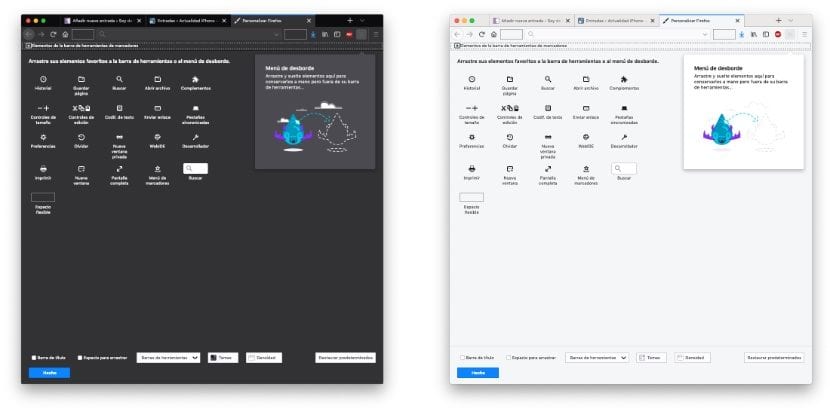
С пристигането на macOS Mojave, момчетата от Купертино най-накрая внедриха тъмния режим, който много потребители изискват от години. Но сега, когато е на разположение, изглежда не чаша чай на всекиВъпреки че ако използваме Mac с околна светлина, това е най-доброто, което можем да направим.
Ако в допълнение към Safari, вие също използвате Safari редовно (какъвто е моят случай), вероятно, ако сте активирали тъмен режим, ще ви е интересно да знаете как можете активирайте тъмния режим, предлаган от браузъра Mozilla Foundation, Firefox. Ето стъпките, които трябва да следвате, за да го активирате.
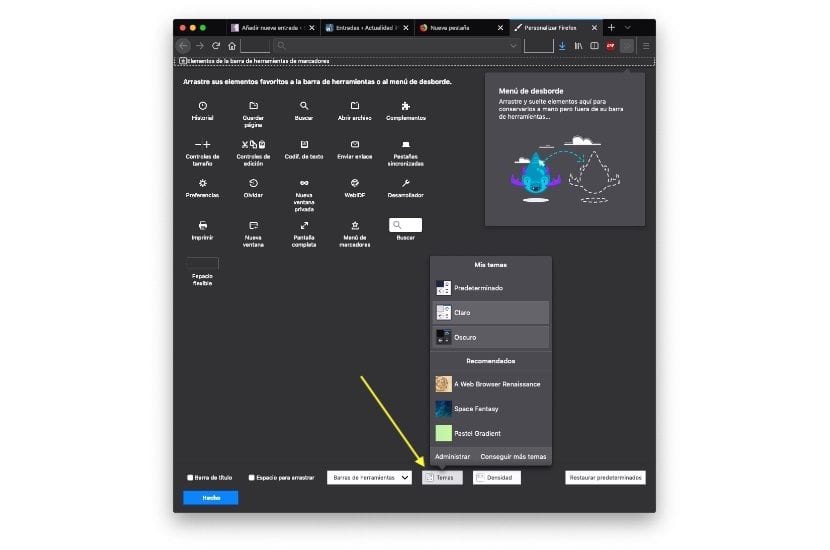
- Преди всичко кликнете върху три линии хоризонтално разположен в горния десен ъгъл на браузъра и достъп до опциите за конфигуриране на браузъра.
- След това трябва да кликнете върху персонализиране.
- В следващия прозорец отиваме в долната част на браузъра и кликваме върху Теми.
- От всички показани опции трябва да изберем тъмен.
Точно в този момент интерфейсът на браузъра ще се промени, за да покаже черно вместо традиционното бяло, което ни съпътства от много години.
Но тъмната тема не е единствената, която Firefox ни предоставя, ако искаме да конфигурираме външния вид на Firefox, тъй като той също е роден разполагаме с други теми които поставят деградирало изображение в горната част на браузъра, което придава на Firefox много атрактивно докосване за персонализация.
Ако искаме радвайте се на другите контакт, просто трябва да щракнем върху Вземете повече теми, разположен вътре в бутона Themes, където сме избрали тъмния режим. Също така можем да изтрием картите, които не ни харесват, като щракнем върху опцията Управление, бутон, който също се намира в опцията Теми, където преди това сме избрали тъмния режим.